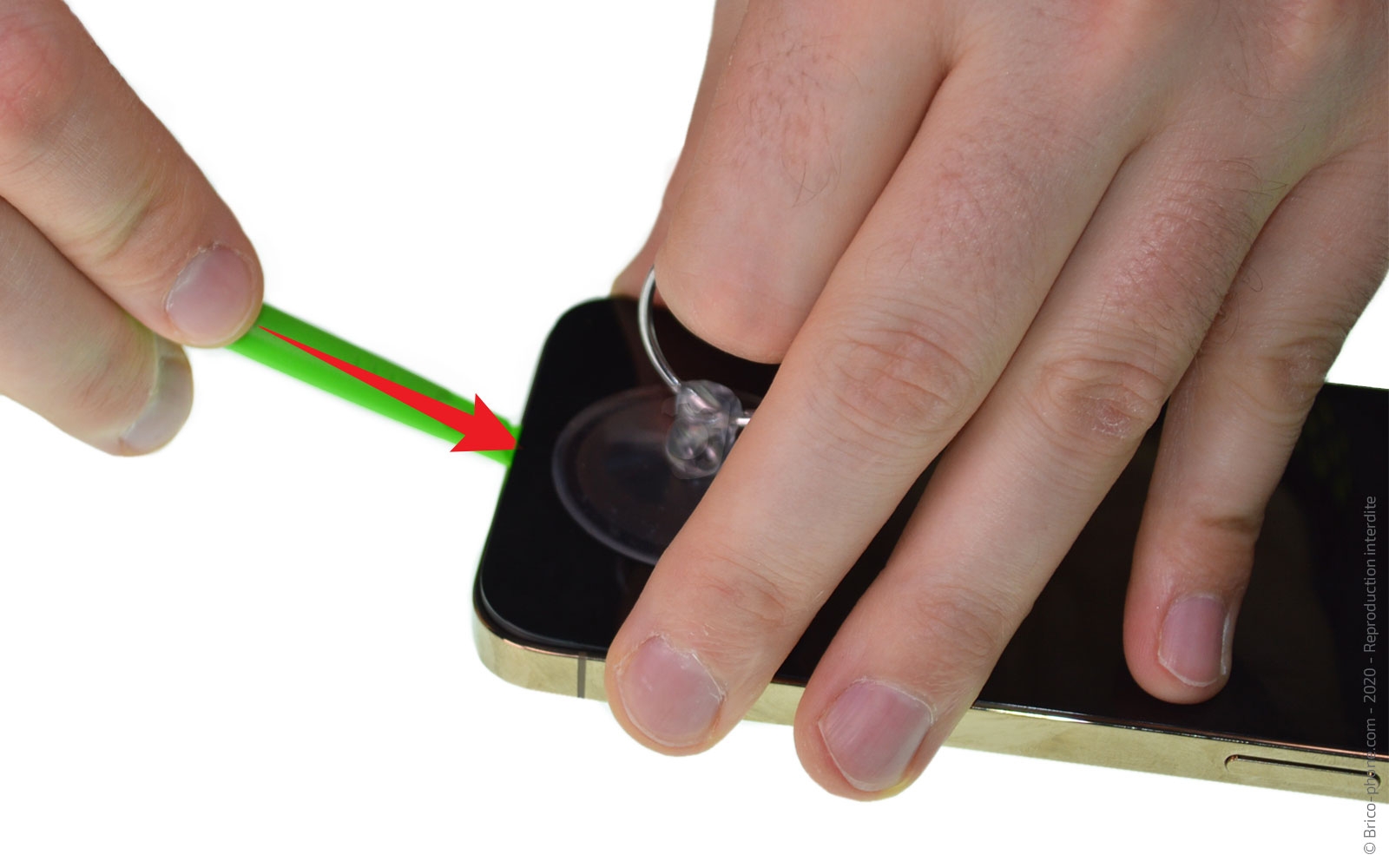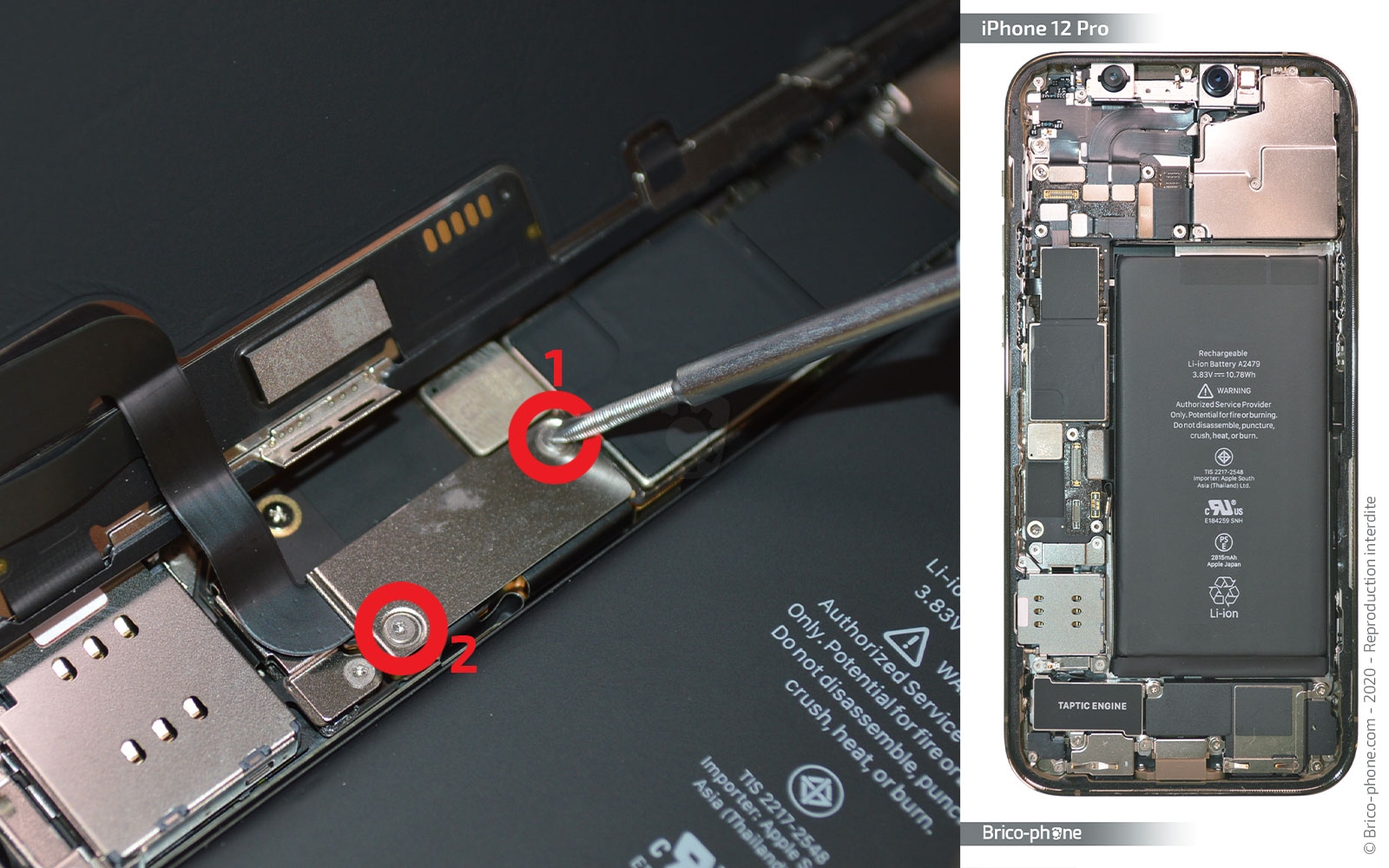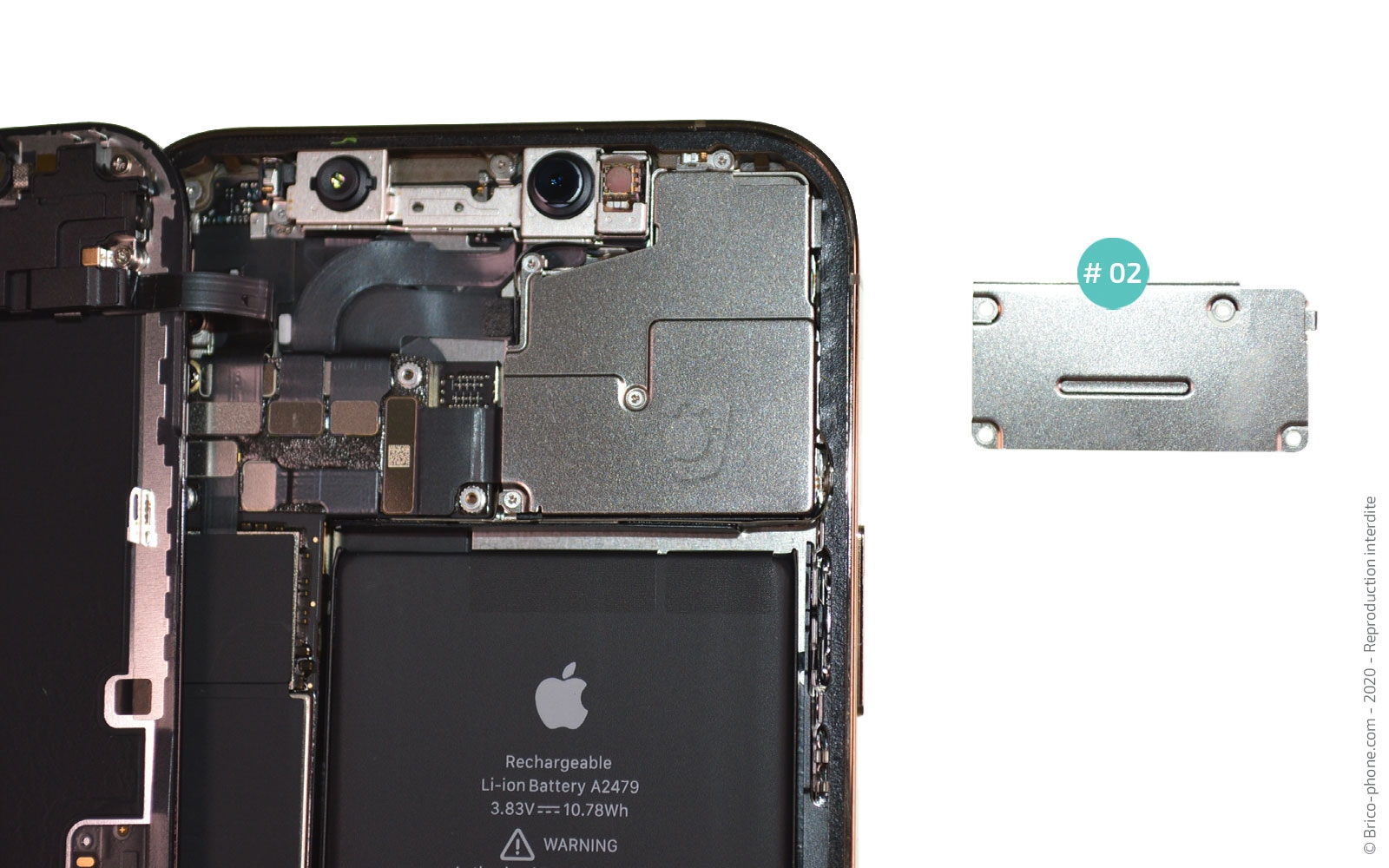Remplacement du Taptic Engine (vibreur) sur iPhone 12 Pro
Vous n'avez plus de vibration lors des appels ou de n'importe quelles notifications sur votre iPhone 12 Pro ? Les vibrations sont gérées par le Taptic Engine, vous allez devoir procéder à son changement.
Pour cela, Brico-Phone a confectionné ce tutoriel photo et vidéo pour vous guider tout au long de votre réparation. En vous laissant guider du début à la fin, retrouvez le fonctionnement de votre vibreur.
 Diagnostic
Diagnostic
› Votre iPhone 12 Pro ne vibre plus
› Vous n'avez plus de vibration lors d'un appui prolongé sur l'écran
› Le mode silencieux ne fait plus vibrer votre téléphone
Pour effectuer cette réparation, vous avez besoin de :

Avant de commencer
Tout d'abord, il faut connaître le modèle de votre téléphone pour avoir le bon tutoriel, ainsi que la bonne pièce.
Allez dans les réglages, puis général et informations. Dans la case "Nom du modèle", vous devez retrouver iPhone 12 Pro et quand vous appuyez sur N° du modèle, vous devez avoir A2407.
Dans l'application téléphone, écrivez *#06# pour avoir un numéro IMEI qui sera à retranscrire sur notre page d'accueil.
Dernière possibilité pour connaître son modèle, dans l'emplacement du tiroir sim, vous devez retrouver A2407 gravé dans le châssis.
Commencez par éteindre votre iPhone en maintenant la touche power et volume moins puis slidez éteindre.
Allez dans les réglages, puis général et informations. Dans la case "Nom du modèle", vous devez retrouver iPhone 12 Pro et quand vous appuyez sur N° du modèle, vous devez avoir A2407.
Dans l'application téléphone, écrivez *#06# pour avoir un numéro IMEI qui sera à retranscrire sur notre page d'accueil.
Dernière possibilité pour connaître son modèle, dans l'emplacement du tiroir sim, vous devez retrouver A2407 gravé dans le châssis.
Commencez par éteindre votre iPhone en maintenant la touche power et volume moins puis slidez éteindre.
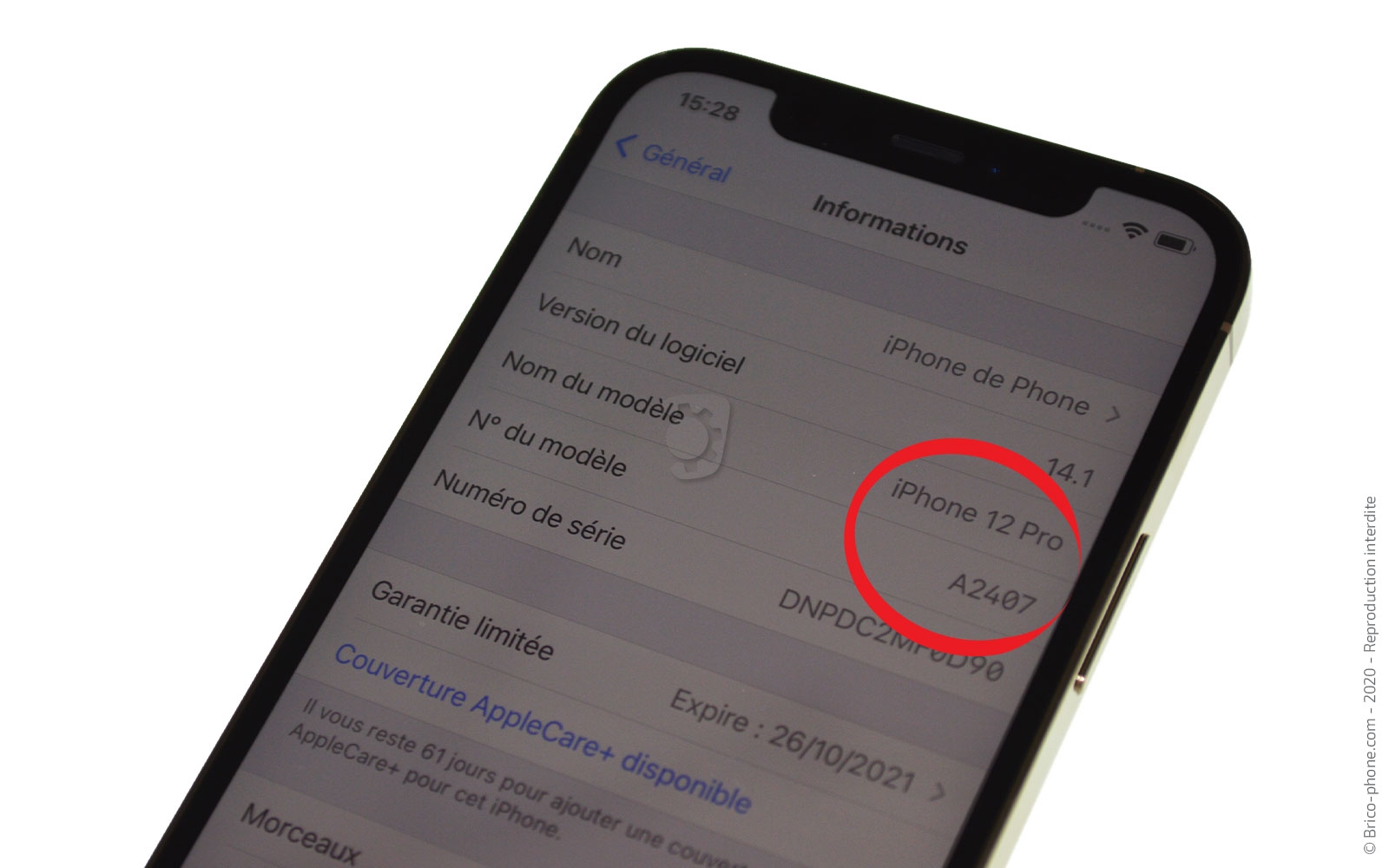
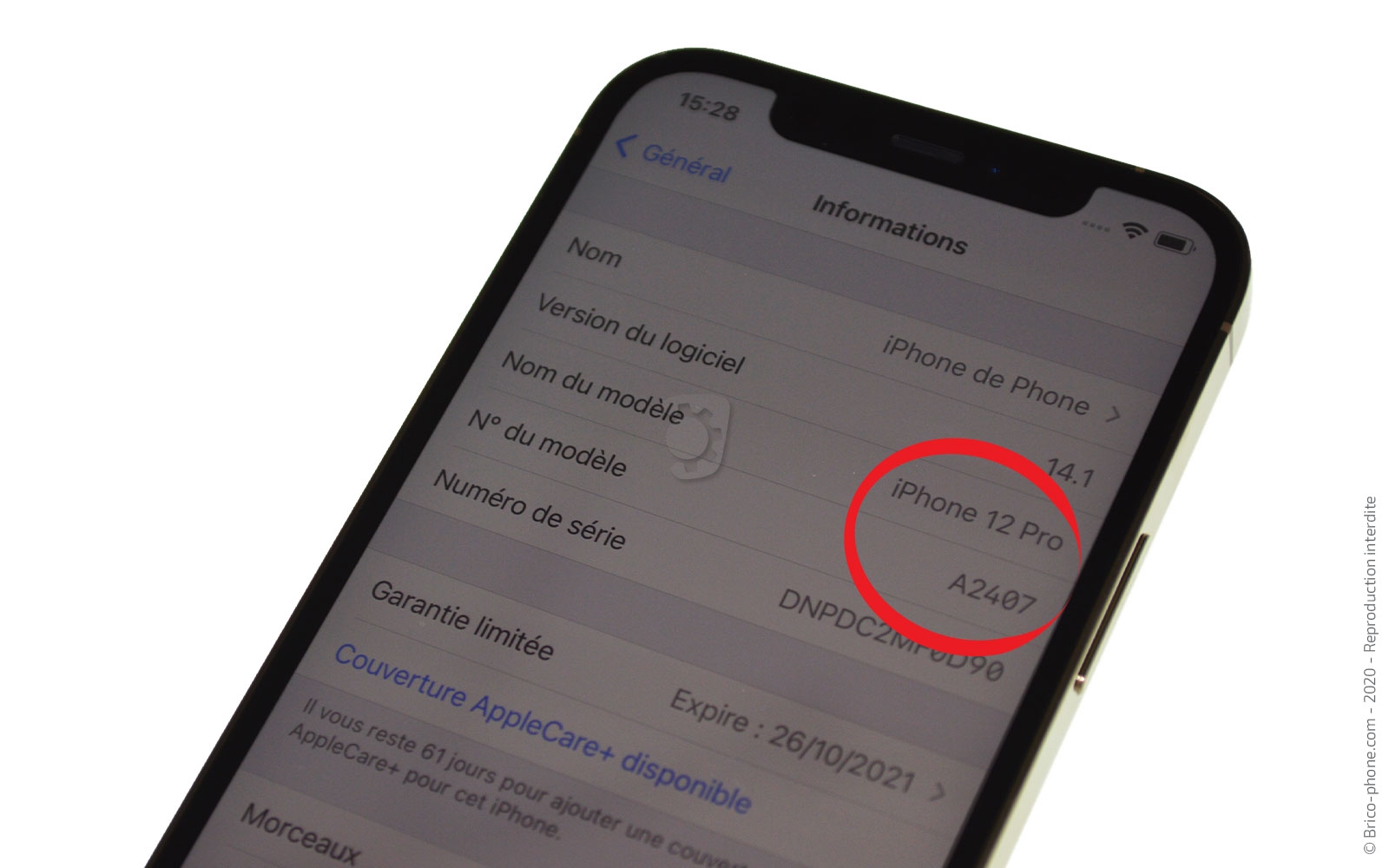

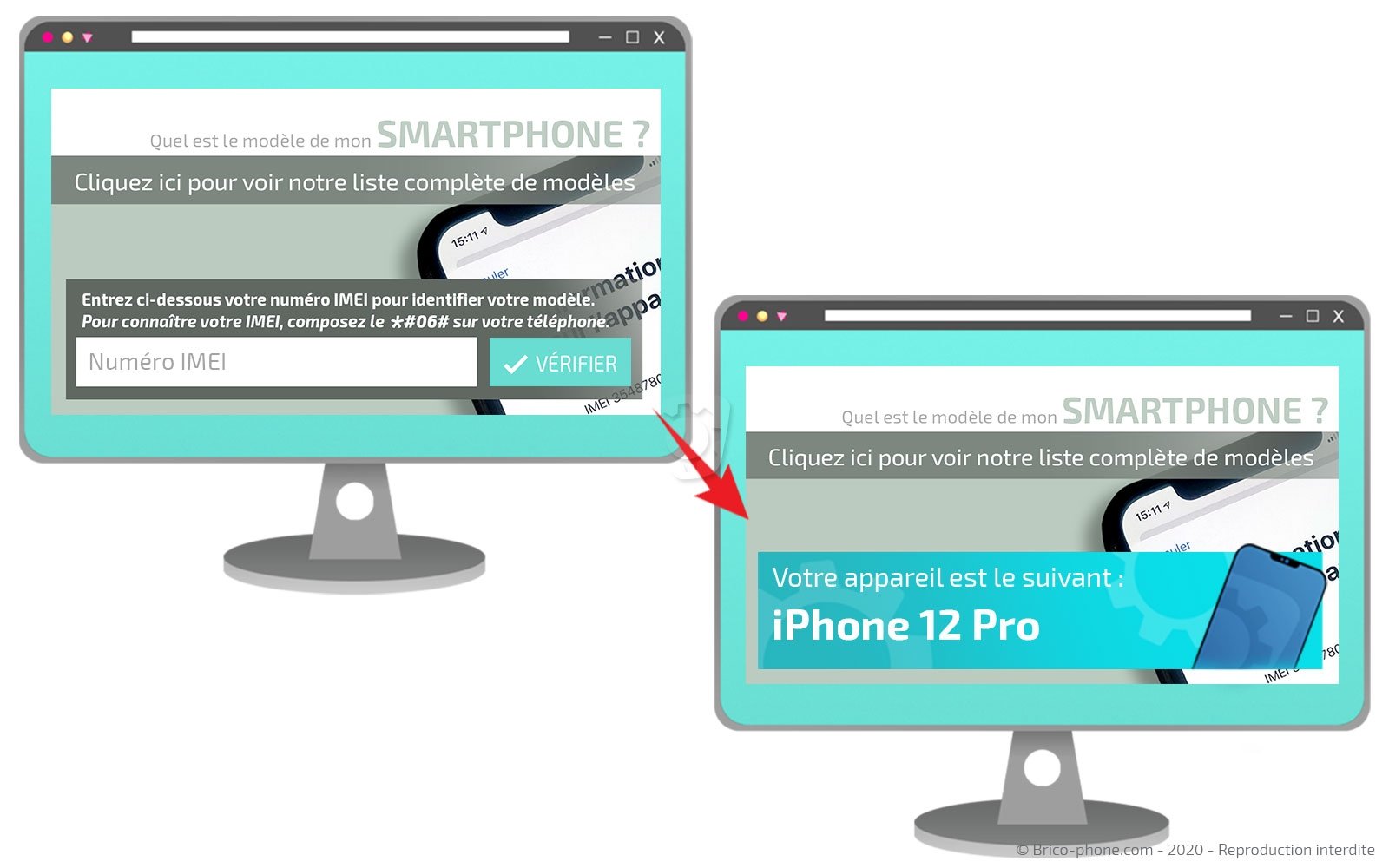
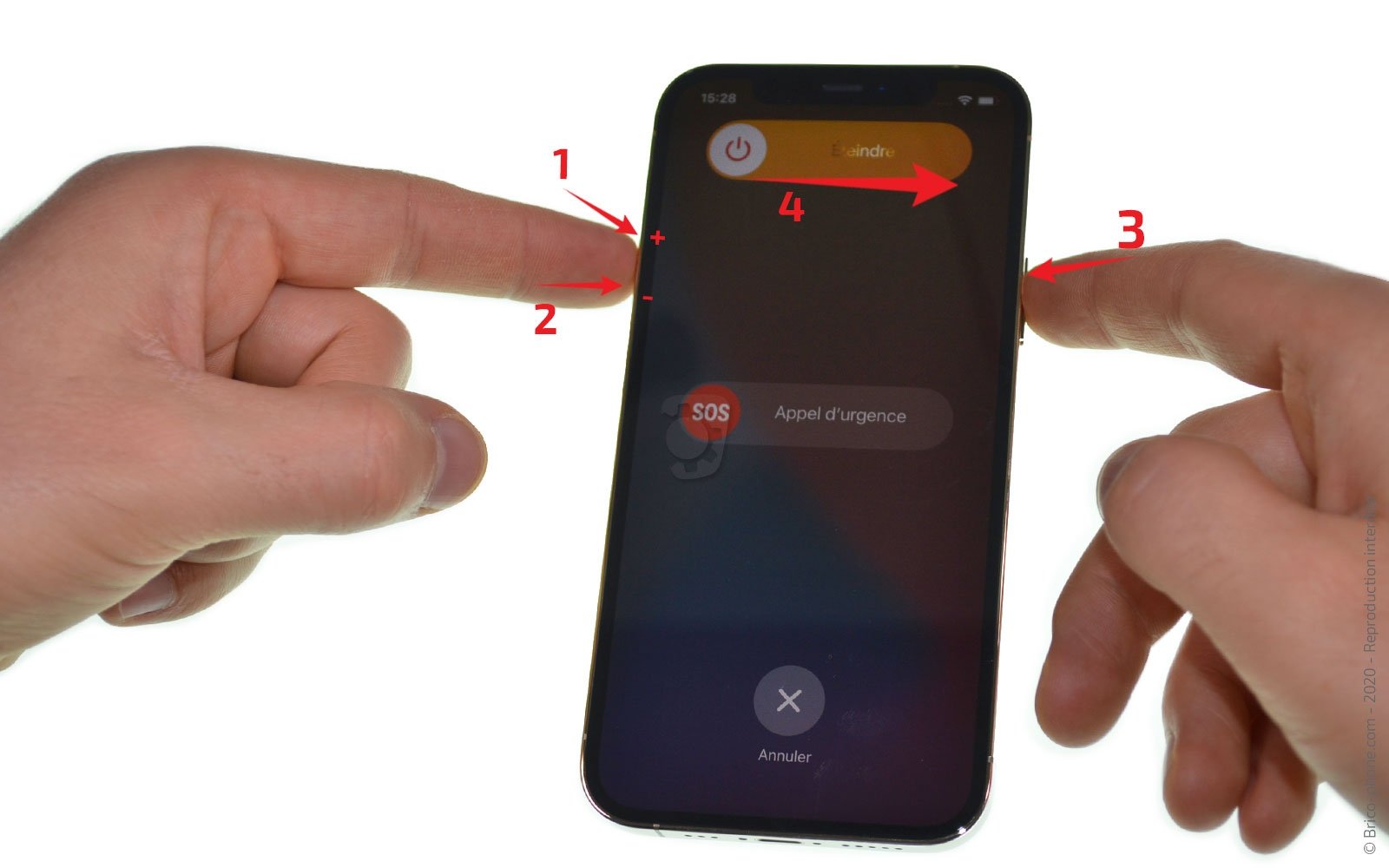

Etape 1 : Retirer le tiroir SIM
Pour éjecter le tiroir sim, munissez-vous de l'outil sim.





Etape 3 : Chauffer l'écran
Pour ouvrir votre iPhone, vous devez chauffer le contour de l'écran afin de ramollir le sticker.
Si vous avez un décapeur thermique ou un sèche-cheveux, chauffez le pourtour de l'écran durant 20 à 30 secondes.
Vous avez commandé notre coussin chauffant, passez-le durant 1 à 2 minutes au micro-ondes, puis appliquez-le entre 30 et 40 secondes sur votre écran.
Si vous avez un décapeur thermique ou un sèche-cheveux, chauffez le pourtour de l'écran durant 20 à 30 secondes.
Vous avez commandé notre coussin chauffant, passez-le durant 1 à 2 minutes au micro-ondes, puis appliquez-le entre 30 et 40 secondes sur votre écran.

Etape 4 : Ouvrir le téléphone
Pour soulever l'écran, vous pouvez utiliser la double ventouse iSclack si vous l'avez commandé, sinon placez la ventouse du kit outils en bas de l'écran afin de tirer sur son anneau et d'insérer le médiator en métal troué entre l'écran et le châssis pour créer un jour.
Une fois l'interstice créée, insérez le levier vert, puis faites le tour de l'écran pour le décoller, faites bien attention à gauche de l'écran à ne pas endommager les nappes.
Une fois l'interstice créée, insérez le levier vert, puis faites le tour de l'écran pour le décoller, faites bien attention à gauche de l'écran à ne pas endommager les nappes.

Etape 5 : Attention aux nappes de l'écran
Soulevez l'écran vers la gauche en faisant attention à ne pas dépasser les 90 degrés pour ne pas abîmer les nappes.


Etape 7 : Déconnecter la batterie
Avec le levier en nylon, déconnectez la nappe de la batterie.


Etape 9 : Déconnecter l'écran
Déconnectez les 2 nappes du bas, puis celle de l'écouteur interne à l'aide du levier en nylon.
Vous pouvez mettre l'écran #04 de côté.
Vous pouvez mettre l'écran #04 de côté.






Etape 12 : Retirer la plaquette en bas du lecteur sim
Toujours avec le tournevis triwing, dévisser les 2 vis, puis enlever la plaquette #08.



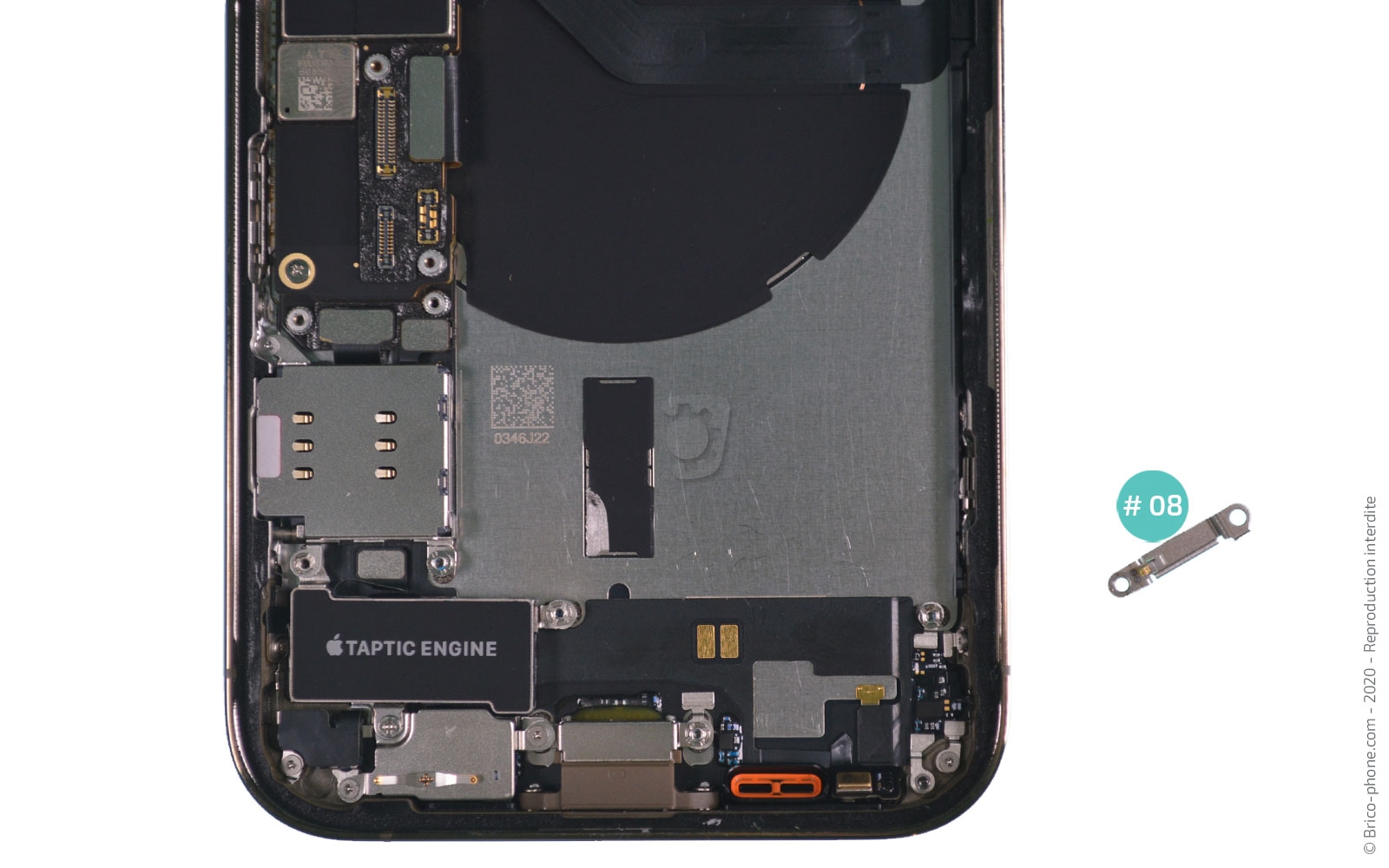

Etape 15 : Extraire le Taptic Engine
Il ne vous reste plus qu'à extraire le vibreur #10 avec la pincette.




Conseils pour le remontage
Vous pouvez reprendre le tutoriel en sens inverse, avant de venir connecter le nouvel écran, n'oubliez pas de mettre un nouveau joint d'étanchéité en suivant l'un de nos tutoriels :
- Tuto vidéo
- Tuto photos
- Tuto vidéo
- Tuto photos















 Contact
Contact FAQ
FAQ Blog
Blog Diagnostic
Diagnostic